在Excel里面我们会经常使用到函数,运用到公式里面来帮助我们完成工作。今天就来说说Excel里面的一些插入函数的操作方法。
01方法一
在单元格里面直接输入函数来使用。如果经常运用一个函数,很容易记住名字,例如SUM函数,才三个字母,这时候我们就可以在单元格里面直接输入这个函数了。
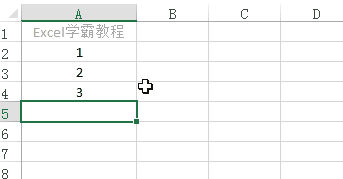
02方法二
对于求和,平均值,计数,最大值以及最小值,可以在功能区的命令里面快速选择使用。在这里以平均值为例,先选中空单元格,然后点击开始选项卡下功能区的自动求和命令的下拉按钮,在里面选中平均值即可。另外公式里面的引用单元格还会自动根据表格数据填入,可以根据需要进行修改。
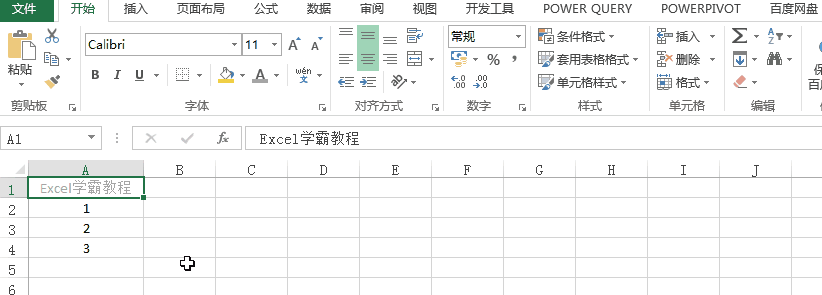
03方法三
在公式选项卡下,函数都已经按照用途和功能进行分类,可以在这里根据需要选择函数来使用。
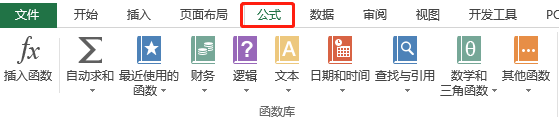
根据函数的性质不同,有些函数可以自动根据单元格内容填入引用区域,有些函数则会出现一个弹框,提示需要输入的参数。因此在这里就根据引导和自己的实际需要来操作就可以了。
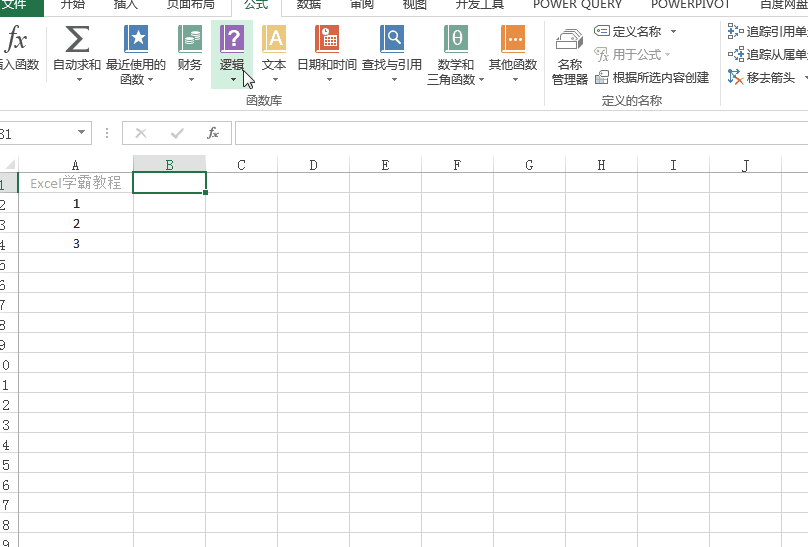
04方法四
有时候你需要使用一个函数来实现功能,但是又不记得具体函数的名称,就可以使用这个方法。
1.点击编辑栏左侧的插入函数按钮。
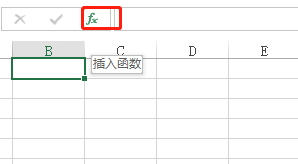
2.然后会出现插入函数弹窗,在搜索函数里面会有一行提示,这时输入你想实现的功能。

例如在这里输入求和,就会有一些求和相关的函数出现了。
3.接下来就是选择需要的函数,然后点击确定。
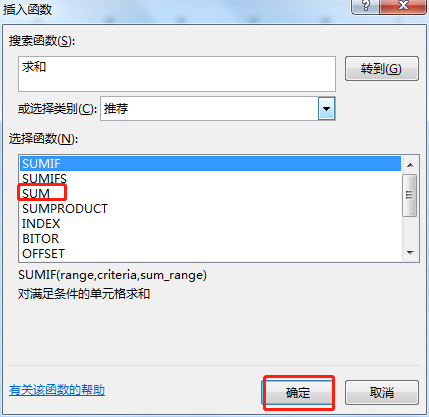
4.最后就是在函数参数里面输入需要的参数,然后点击确定即可。
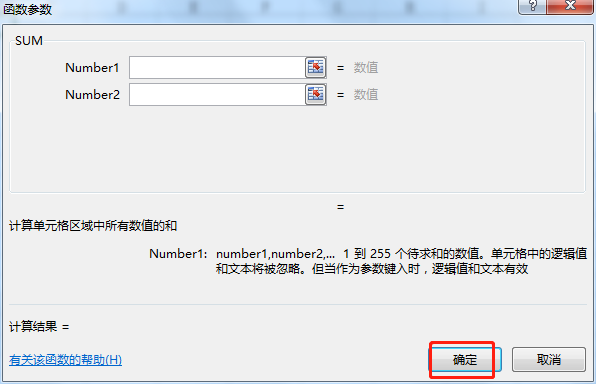
使用这个方法,还有一个优势也显而易见。如果你对一个函数的用法不太熟悉的时候,就可以通过这个步骤打开函数参数,在这里针对每个参数都会有一个介绍,非常直观。
例如常用的VLOOKUP函数,点击对应参数的输入框,下方就会出现对应的解释了。
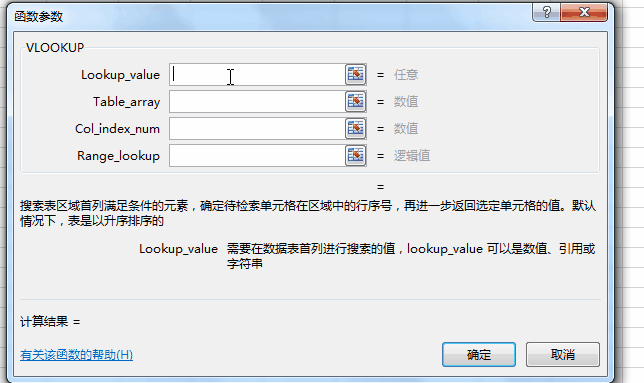


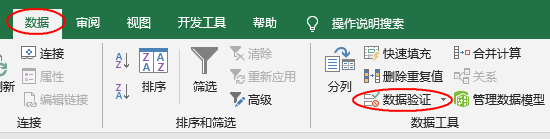
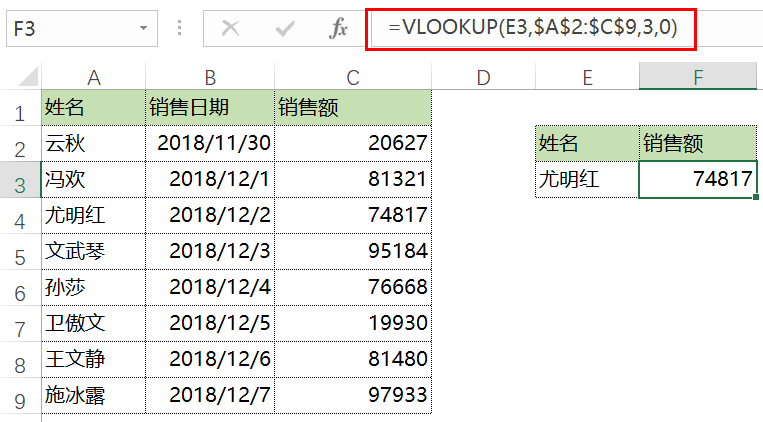

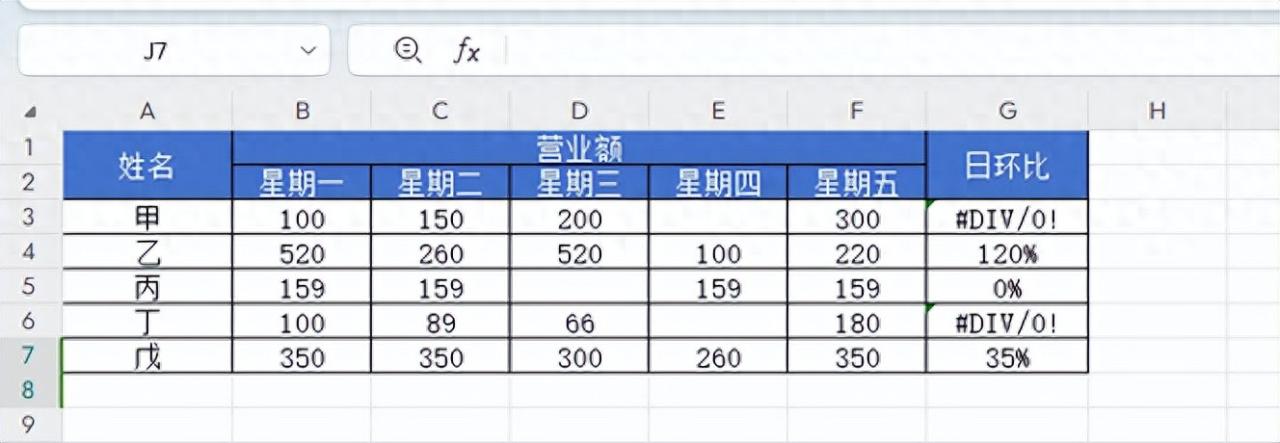

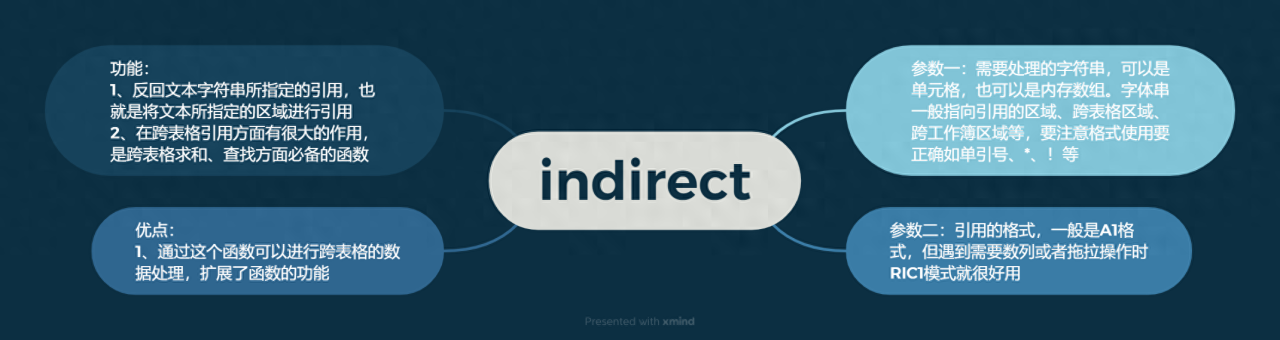
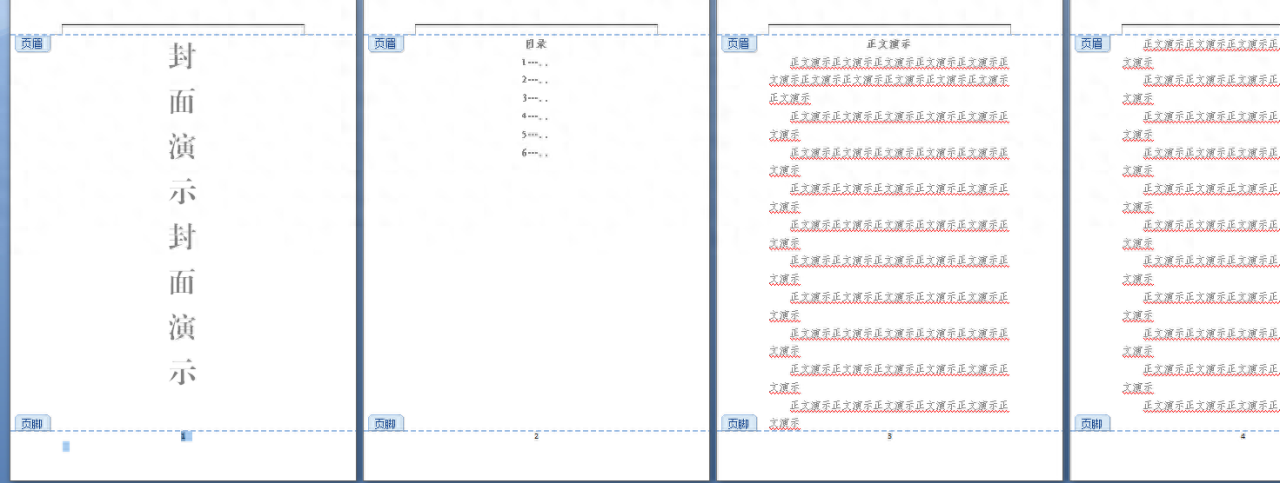
评论 (0)